Hogyan lehet letiltani a háttérszinkronizálást a szerverrel, ha akkumulátorról van szó
Ha a Microsoft Application Virtualization vagy az App-V alkalmazást használja , és le szeretné tiltani a háttérben történő szinkronizálást(disable background synchronization) a kiszolgálóval, amikor a számítógép akkumulátorról üzemel, ezt a következőképpen teheti meg. A Rendszerleíróadatbázis-szerkesztő(Registry Editor) és a Helyi csoportházirend-szerkesztő(Local Group Policy Editor) használatával letilthatja a Windows 11/10/Server , hogy akkumulátorról üzemelve szinkronizálja az adatokat a szerverrel.
A Microsoft Application Virtualization lehetővé teszi a (Microsoft Application Virtualization)Win32 -alkalmazások virtuális telepítését és használatát egy felügyelt kiszolgálón. Amikor ezt megteszi, a számítógép az áramellátási állapottól függetlenül automatikusan szinkronizálódik a kiválasztott szerverrel. Ha laptop számítógépet használ, és energiát szeretne megtakarítani, érdemes letiltania az automatikus háttérszinkronizálást.
Hogyan lehet letiltani a háttérszinkronizálást(Background Sync) a szerverrel, ha akkumulátorról van szó(Battery Power)
A csoportházirend(Group Policy) segítségével a háttérben történő szinkronizálás letiltásához akkumulátorról , kövesse az alábbi lépéseket:
- Nyomja meg a Win+S gombot , és keresse meg a gpedit.msc fájlt(gpedit.msc) .
- Kattintson(Click) az egyedi keresési eredményre.
- Lépjen a PowerManagement részhez(PowerManagement) a Számítógép konfigurációjában(Computer Configuration) .
- Kattintson duplán a Háttérben történő szinkronizálás engedélyezése a kiszolgálóhoz elemre, amikor akkumulátorról(Enable background sync to server when on battery power) van szó.
- Válassza a Letiltva (Disabled ) lehetőséget.
- Kattintson az OK gombra.
Tudjunk meg többet ezekről a lépésekről.
A kezdéshez meg kell nyitnia a Helyi csoportházirend-szerkesztőt(Local Group Policy Editor) . Ehhez nyomja meg a Win+S billentyűparancsot a Tálca(Taskbar) keresőmezőjének gyors megnyitásához, írja be a gpedit.msc parancsot(gpedit.msc) , és kattintson az egyes keresési eredményre.
Ezután navigáljon a következő útvonalra:
Computer Configuration > Administrative Templates > System > App-V > PowerManagement
A jobb oldalon található a Háttérben történő szinkronizálás engedélyezése a szerverrel, amikor akkumulátorról működik(Enable background sync to server when on battery power) . Kattintson duplán erre a beállításra, és válassza a Letiltva (Disabled ) lehetőséget.
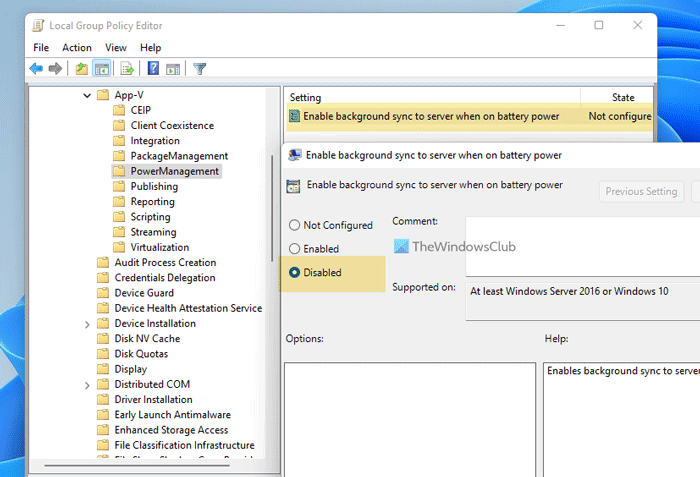
Kattintson az OK gombra a módosítás mentéséhez.
Ezt követően a számítógép nem szinkronizálja az adatokat a háttérben lévő szerverrel, ha akkumulátorról működik. Ha be szeretné kapcsolni ezt a szinkronizálást, válassza az Enabled opciót.
Ugyanezt megteheti a Rendszerleíróadatbázis-szerkesztővel(Registry Editor) is . Ha azonban ezt tervezi, először ne felejtsen el létrehozni egy rendszer-visszaállítási pontot .
Hogyan lehet kikapcsolni a háttérben történő szinkronizálást a szerverrel, amikor akkumulátorról van szó
A rendszerleíró adatbázis(Registry) használatával a háttérben történő szinkronizálás kikapcsolásához akkumulátorról töltve , kövesse az alábbi lépéseket:
- Keresse meg a regedit kifejezést a Tálca keresőmezőjében.
- Kattintson(Click) a keresési eredményre, és válassza az Igen (Yes ) lehetőséget.
- Keresse meg a Microsoftot (Microsoft ) a HKLM -ben .
- Kattintson a jobb gombbal a Microsoft > New > Key elemre .
- Nevezze el AppV -nek .
- Kattintson jobb gombbal az AppV > New > Key elemre .
- Nevezze el Ügyfélnek(Client) .
- Kattintson a jobb gombbal az Client > New > Key.Állítsa be a nevet PowerManagement néven .
- Kattintson jobb gombbal a PowerManagement > New > DWORD (32-bit) Value .
- Nevezzük SyncOnBatteriesEnabled-nek.
- Indítsa újra a számítógépet.
Először keresse meg a regedit kifejezést a Tálca(Taskbar) keresőmezőjében, kattintson az egyedi keresési eredményre, és válassza az Igen (Yes ) lehetőséget az UAC parancssorban a Rendszerleíróadatbázis-szerkesztő megnyitásához . Ezt követően navigáljon a következő útvonalra:
HKEY_LOCAL_MACHINE\SOFTWARE\Policies\Microsoft
Itt létre kell hoznia egy alkulcsot. Ehhez kattintson a jobb gombbal a Microsoft elemre , válassza az New > Key lehetőséget, és nevezze el AppV -nek . Ezután kattintson jobb gombbal az AppV -re , válassza az New > Key lehetőséget , és állítsa be a nevet Ügyfélként(Client) .
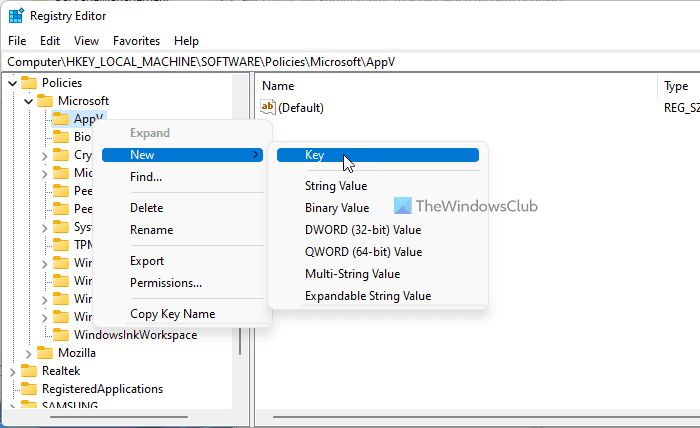
Ezt követően létre kell hoznia egy másik kulcsot. Ugyanezeket a lépéseket követheti az Ügyfél(Client) kulcs alatt, hogy elvégezze. Ezúttal a PowerManagement nevet kell beállítania .
Ezután kattintson a jobb gombbal a PowerManagement kulcsra, válassza az New > DWORD (32-bit) Value lehetőséget, és nevezze el SyncOnBatteriesEnabled néven(SyncOnBatteriesEnabled) .
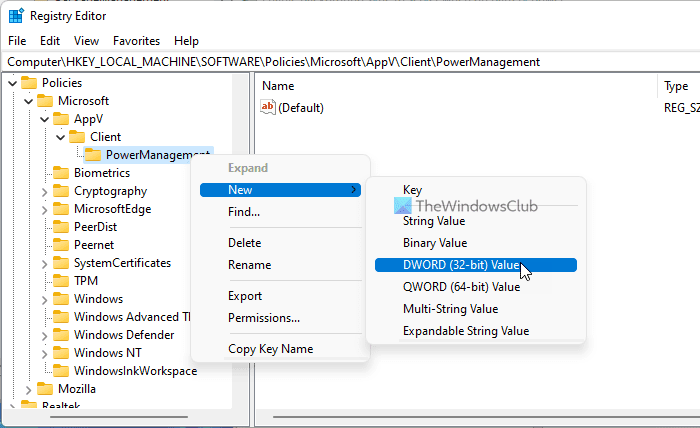
Alapértelmezés szerint 0 értékkel rendelkezik , és ezt meg kell tartania, hogy leállítsa az automatikus háttérszinkronizálást a szerverrel.
Végül indítsa újra a számítógépet a változás eléréséhez.
Lemerül az akkumulátor?
Igen, mint minden más feladat vagy folyamat, a háttérben végzett szinkronizálás is nagyon lemeríti az akkumulátort. Legyen szó felhőtárhelyről vagy App-V szinkronizálásról, le kell tiltania az automatikus szinkronizálást, ha csökkenteni szeretné az akkumulátorfogyasztást.
Mi történik, ha kikapcsolom a háttérben történő szinkronizálást?
Ha kikapcsolja a háttérben történő szinkronizálást, a fájlok nem frissülnek automatikusan a megfelelő szerverre. Ebben az esetben lemaradhat néhány változásról azon a szerveren, amelyre az alkalmazások virtuálisan telepítve vannak. A szolgáltatás manuális futtatása után azonban mindent visszakaphat.
Olvassa el: (Read: )A beállítások szinkronizálása az eszközök között a Windows rendszerben.
Related posts
Tiltsa le a biztonsági intelligencia frissítéseket, ha akkumulátorról működik
Hogyan takaríthat meg akkumulátort az Internet Explorer böngészőben való böngészés közben
Hogyan találhat NTP-kiszolgálót egy tartományban az összes számítógép szinkronizálásához
A felület nem kapcsol be vagy az akkumulátor nem töltődik
Az akkumulátor lemerítésével kapcsolatos problémák megoldása a Windows 11/10 rendszerben
500-as belső szerverhiba a YouTube-on
A Windows Server 2022 hardverkövetelményei
Fix Szerver nem található, a Firefox nem találja a szervert
A munkaállomás és az elsődleges tartomány közötti bizalmi kapcsolat meghiúsult
Ki van zárva a Plex kiszolgálóból és a szerverbeállításokból? Itt a javítás!
Konfigurálja a távelérési ügyfélfiók zárolását a Windows Server rendszerben
Az akkumulátorkímélő engedélyezése vagy letiltása a Windows 11/10 rendszerben
A Filezilla szerver és kliens beállítása: Képernyőkép és oktatóvideó
Hogyan hozzunk létre csevegőkiszolgálót a Discordon és hívjunk meg barátokat
A DNS-öregedés és -tisztítás engedélyezése és konfigurálása a Windows Server rendszerben
Javítsa ki a Windows Server 0xc004f069 aktiválási hibáját
A globális proxykiszolgáló beállításainak konfigurálása a Windows 10 rendszerben
Előfordulhat, hogy a DNS-kiszolgáló nem érhető el a Windows 11/10 rendszerben
Laptop akkumulátor-használati tippek és optimalizálási útmutató Windows-felhasználóknak
A Windows Server biztonsági mentésének automatizálása az Amazon S3-ra
